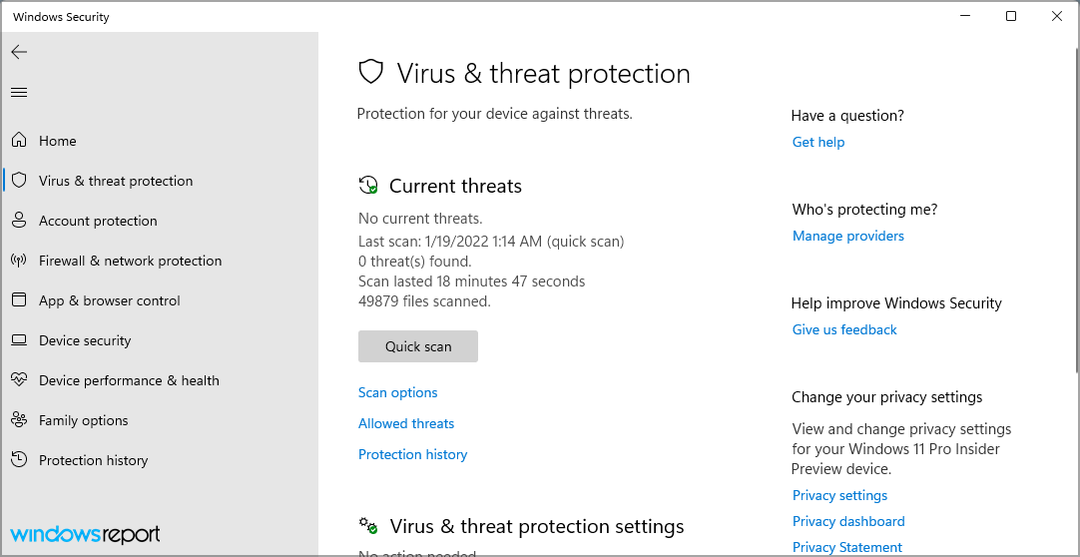Järjestelmän ohjainten päivittäminen on nopea ratkaisu
- 0x00000044 BSoD-virhe tarkoittaa, että yksi ohjaimistasi on lähettänyt useita I/O-pyyntöpaketteja (IRP) järjestelmäkomponenttiin.
- Mahdollisia virhesyitä ovat laitteistoristiriidat, vanhentuneet ohjaimet, järjestelmätiedostoongelmat ja haittaohjelmatartunnat.

XASENNA NAPSAUTTAMALLA LATAA TIEDOSTOA
Fortect on työkalu, joka tarkistaa, onko Windows-käyttöjärjestelmässäsi huonoja tai vioittuneita järjestelmätiedostoja. Kun se on löydetty, se voi korvata nämä versiot uudella versiolla arkistostaan alkuperäisillä Windows-järjestelmätiedostoilla. Siten se palauttaa järjestelmän täysin toimivaan tilaan. Näin voit tehdä sen 3 helpossa vaiheessa:
- Lataa ja asenna Fortect tietokoneellasi.
- Käynnistä työkalu ja Aloita skannaus löytääksesi viallisia tiedostoja, jotka aiheuttavat ongelmia.
- Napsauta hiiren kakkospainikkeella Aloita korjaus korjataksesi tietokoneesi turvallisuuteen ja suorituskykyyn vaikuttavia ongelmia.
- Fortectin on ladannut 0 lukijat tässä kuussa.
Tapaaminen a BSoD-virhe voi olla pelottava kokemus tietokoneen käyttäjille. Järjestelmän äkillinen kaatuminen johtaa usein paniikkiin, ja tässä artikkelissa perehdymme yhden tällaisen ongelman, 0x00000044-virheen, yksityiskohtiin.
Virhe tulee usein viestin mukana: MULTIPLE_IRP_COMPLETE_REQUESTS, ja se voi sisältää käyttöjärjestelmääsi tai tietokoneeseen liittyviä lisätietoja.
Mikä aiheuttaa 0x00000044 BSoD-virheen?
Mikä tahansa seuraavista tekijöistä voi johtaa BSoD-virheeseen:
- Yhteensopivuusongelmat – Jos jokin tietokoneesi ohjelmisto ei ole yhteensopiva käyttöjärjestelmän kanssa, saatat kohdata virheen.
- Vioittuneet laitteistokomponentit – Jos saat 0x00000044-virheen, on mahdollista, että laitteistokomponentit, kuten kiintolevy, RAM tai emolevy, ovat viallisia.
- Ylikellotus – Jos ylikellotat järjestelmää, se voi aiheuttaa vakausongelmia, jotka voivat aiheuttaa BSoD-virheitä.
- Vioittuneet järjestelmätiedostot - Jos sinun järjestelmätiedostot ovat vioittuneet tai vahingoittunut, se voi aiheuttaa erilaisia ongelmia, kuten BSoD-virheitä.
- Laiteohjainongelmat – Järjestelmässäsi voi esiintyä ristiriitoja ja virheitä, jotka johtuvat vanhentuneista tai vioittuneista laiteajureista, jotka ohjaavat erilaisia laitteistokomponentteja.
Kuinka voin korjata 0x00000044 BSoD-virheen?
1. Korjaa asemavirheet
- Paina virtapainiketta ja pidä sitä painettuna 10 sekuntia, ja kun valmistajan logo tulee näkyviin, pakota täydellinen sammutus painamalla virtapainiketta vielä kerran. Sinun on ehkä toistettava tämä prosessi muutaman kerran, ennen kuin korjausnäyttö tulee näkyviin.
- Valita Vianetsintä sitten Edistyneet asetukset.

- Valitse Käynnistyksen korjaus.

- Klikkaa Uudelleenkäynnistää -painiketta.

- Lehdistö F5 varten Turva tila verkostoitumisen kanssa.
- Lehdistö Windows + R, tyyppi cmd, ja osui Ctrl + Siirtää + Tulla sisään.

- Kirjoita komentokehotteeseen alla oleva komentosarja ja paina Tulla sisään.
chkdsk c: /f
- Saatat joutua lyömään Y jotta tarkistus suoritetaan seuraavan järjestelmän uudelleenkäynnistyksen yhteydessä.
- Skripti tarkistaa virheelliset sektorit ja korjaa ne.
- Voit nyt tarkistaa, ratkaiseeko se 0x00000044 BSoD: n.
2. Korjaa vaurioituneet tiedostot
- Käynnistä vikasietotilaan käyttämällä samaa prosessia ratkaisussa 1.
- Lehdistö Windows + R, tyyppi cmd, ja osui Ctrl + Siirtää + Tulla sisään.

- Vuonna Komentokehote, kirjoita alla oleva komentosarja ja paina Tulla sisään.
sfc /scannow
- Skripti etsii huonoja järjestelmätiedostoja ja yrittää korjata ne.
- Suorituksen lopussa käynnistä tietokone uudelleen ja varmista, että BSoD on korjattu.
- API-ms-win-core-timezone-11-1-0.dll puuttuu: Korjausohjeet
- Api-ms-win-downlevel-kernel32-l2-1-0.dll puuttuu [Korjaa]
3. Päivitä laiteohjaimet
- Käynnistä vikasietotilaan noudattamalla samaa ratkaisussa 1 mainittua prosessia.
- Napsauta hiiren kakkospainikkeella alkaa valikko ja valitse Laitehallinta.

- Vanhentuneilla kuljettajilla on yleensä keltainen merkki. Laajenna mitä tahansa luokkaa tällä merkillä, napsauta ohjainta hiiren kakkospainikkeella ja valitse Päivitä ohjain.

- Valitse Hae ohjaimia automaattisesti.

- Toista prosessi kaikille vanhentuneille ohjaimille.
Jos yllä olevat vaiheet eivät vaikuta tehokkailta tai eivät yksinkertaisesti korjanneet ongelmaa, saatat tarvita toisen menetelmän.
On suositeltavaa käyttää tehtäväkeskeisiä työkaluja, kuten DriverFix, päivittämään tai korjaamaan automaattisesti laitteen ohjaimet ja mahdollisesti ratkaisemaan tämän BSoD-ongelman.
⇒ Hanki DriverFix
4. Suorita yhteensopivuuden vianmääritys
- Napsauta hiiren kakkospainikkeella BSoD: n käynnistävän ohjelman suoritettavaa tiedostoa ja valitse Näytä lisää vaihtoehtoja.

- Klikkaa Yhteensopivuuden vianmääritys.

- Valitse Kokeile suositeltuja asetuksia.

- Klikkaus Testaa ohjelmaa. Tarkista sitten, laukaiseeko se edelleen 0x00000044 BSoD: n.
5. Etsi haittaohjelmia
- Tyyppi Windowsin suojaus in Hae -palkkia ja napsauta asianmukaista hakutulosta.

- Napsauta nyt Virus- ja uhkien suojaus.

- Klikkaa Skannausasetukset.

- Valitse Täysi tarkistus ja napsauta Skannaa nyt painiketta alareunassa.

6. Päivitä käyttöjärjestelmä
- Lehdistö Windows + minä avaamaan asetukset sovellus.
- Klikkaa Päivitys ja suojaus.

- Valitse oikeasta ruudusta Windows päivitysja napsauta vasemmalla olevaa Tarkista päivitykset -painiketta.

Mikä tahansa näistä käsitellyistä ratkaisuista olisi riittävän tehokas pysäyttämään 0x00000044-virheen.
On tärkeää huomata, että useat tekijät voivat aiheuttaa virheen, joten useamman kuin yhden tämän oppaan ratkaisun käyttäminen saattaa olla tarpeen. Esimerkiksi virustarkistuksen ja tiedostojen korjauksen yhdistelmä saattaa olla tarpeen ongelman korjaamiseksi.
Lopuksi, kerro meille alla olevassa kommenttiosiossa, mikä korjauksista oli tehokkain.
Onko sinulla edelleen ongelmia?
Sponsoroitu
Jos yllä olevat ehdotukset eivät ratkaisseet ongelmaasi, tietokoneessasi saattaa esiintyä vakavampia Windows-ongelmia. Suosittelemme valitsemaan all-in-one-ratkaisun, kuten Fortect korjata ongelmat tehokkaasti. Asennuksen jälkeen napsauta vain Näytä&Korjaa -painiketta ja paina sitten Aloita korjaus.